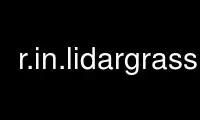
This is the command r.in.lidargrass that can be run in the OnWorks free hosting provider using one of our multiple free online workstations such as Ubuntu Online, Fedora Online, Windows online emulator or MAC OS online emulator
PROGRAM:
NAME
r.in.lidar - Creates a raster map from LAS LiDAR points using univariate statistics.
KEYWORDS
raster, import, LIDAR
SYNOPSIS
r.in.lidar
r.in.lidar --help
r.in.lidar [-peosgi] input=name output=name [method=string] [type=string]
[zrange=min,max] [zscale=float] [percent=integer] [pth=integer] [trim=float]
[resolution=float] [return_filter=string] [class_filter=integer[,integer,...]]
[--overwrite] [--help] [--verbose] [--quiet] [--ui]
Flags:
-p
Print LAS file info and exit
-e
Extend region extents based on new dataset
-o
Override dataset projection (use location’s projection)
-s
Scan data file for extent then exit
-g
In scan mode, print using shell script style
-i
Import intensity values rather than z values
--overwrite
Allow output files to overwrite existing files
--help
Print usage summary
--verbose
Verbose module output
--quiet
Quiet module output
--ui
Force launching GUI dialog
Parameters:
input=name [required]
LAS input file
LiDAR input files in LAS format (*.las or *.laz)
output=name [required]
Name for output raster map
method=string
Statistic to use for raster values
Options: n, min, max, range, sum, mean, stddev, variance, coeff_var, median,
percentile, skewness, trimmean
Default: mean
type=string
Storage type for resultant raster map
Options: CELL, FCELL, DCELL
Default: FCELL
zrange=min,max
Filter range for z data (min,max)
zscale=float
Scale to apply to z data
Default: 1.0
percent=integer
Percent of map to keep in memory
Options: 1-100
Default: 100
pth=integer
pth percentile of the values
Options: 1-100
trim=float
Discard <trim> percent of the smallest and <trim> percent of the largest observations
Options: 0-50
resolution=float
Output raster resolution
return_filter=string
Only import points of selected return type
If not specified, all points are imported
Options: first, last, mid
class_filter=integer[,integer,...]
Only import points of selected class(es)
Input is comma separated integers. If not specified, all points are imported.
DESCRIPTION
The r.in.lidar module loads and bins LAS LiDAR point clouds into a new raster map. The
user may choose from a variety of statistical methods in creating the new raster.
Since the creation of raster maps depends on the computational region settings (extent and
resolution), as default the current region extents and resolution are used for the import.
When using the -e flag along with the resolution=value parameter, the region extents will
be based on new dataset. It is therefore recommended to first use the -s flag to get the
extents of the LiDAR point cloud to be imported, then adjust the current region extent and
resolution accordingly, and only then proceed with the actual import. Another option is
to automatically set the region extents based on the LAS dataset itself along with the
desired raster resolution. See below for details.
r.in.lidar is designed for processing massive point cloud datasets, for example raw LiDAR
or sidescan sonar swath data. It has been tested with large datasets (see below for memory
management notes).
Available statistics for populating the output raster map are:
·
n number of points in cell
min minimum value of points in cell
max maximum value of points in cell
range range of points in cell
sum sum of points in cell
mean average value of points in cell
stddev standard deviation of points in cell
variance variance of points in cell
coeff_var coefficient of variance of points in cell
median median value of points in cell
percentile pth percentile of points in cell
skewness skewness of points in cell
trimmean trimmed mean of points in cell
· Variance and derivatives use the biased estimator (n). [subject to change]
· Coefficient of variance is given in percentage and defined as (stddev/mean)*100.
NOTES
LAS file import preparations
Since the r.in.lidar generates a raster map through binning from the original LiDAR
points, the target computational region extent and resolution have to be determined. A
typical workflow would involve the examination of the LAS data’s associated documentation
or the scan of the LAS data file with r.in.lidar’s -s (or -g) flag to find the input
data’s bounds.
Another option is to automatically set the region extents based on the LAS dataset extent
(-e flag) along with the desired raster resolution using the resolution parameter.
Memory use
While the input file can be arbitrarily large, r.in.lidar will use a large amount of
system memory (RAM) for large raster regions (> 10000x10000 pixels). If the module
refuses to start complaining that there isn’t enough memory, use the percent parameter to
run the module in several passes. In addition using a less precise map format (CELL
[integer] or FCELL [floating point]) will use less memory than a DCELL [double precision
floating point] output map. Methods such as n, min, max, sum will also use less memory,
while stddev, variance, and coeff_var will use more. The aggregate functions median,
percentile, skewness and trimmed mean will use even more memory and may not be appropriate
for use with arbitrarily large input files.
A LiDAR pulse can have multiple returns. The first return values can be used to obtain a
digital surface model (DSM) where e.g. canopy cover is represented. The last return values
can be used to obtain a digital terrain model (DTM) where e.g. the forest floor instead of
canopy cover is represented. The return_filter option allows selecting one of first, mid,
or last returns.
LiDAR points can be already classified into standardized classes. For example, class
number 2 represents ground (for other classes see LAS format specification in references).
The class_filter option allows selecting one or more classes, as numbers (integers)
separated by comma.
The default map type=FCELL is intended as compromise between preserving data precision and
limiting system resource consumption.
Setting region bounds and resolution
Using the -s scan flag, the extent of the input data (and thus point density) is printed.
To check this is recommended before performing the full import. The -g shell style flag
prints the extent suitable as command line parameters for g.region.
A simpler option is to automatically set the region extents based on the LAS dataset (-e
flag) along with the target raster resolution using the resolution parameter. Also here it
is recommended to verify and optimize the resulting region settings with g.region prior to
importing the dataset.
For the output raster map, a suitable resolution can be found by dividing the number of
input points by the area covered (this requires an iterative approach as outlined here):
# print LAS metadata (Number of Points)
r.in.lidar -p input=points.las
# Number of Point Records: 1287775
# scan for LAS points cloud extent
r.in.lidar -sg input=points.las output=dummy -o
# n=2193507.740000 s=2190053.450000 e=6070237.920000 w=6066629.860000 b=-3.600000 t=906.000000
# set computation region to this extent
g.region n=2193507.740000 s=2190053.450000 e=6070237.920000 w=6066629.860000 -p
# print resulting extent
g.region -p
# rows: 3454
# cols: 3608
# points_per_cell = n_points / (rows * cols)
# Here: 1287775 / (3454 * 3608) = 0.1033359 LiDAR points/raster cell
# As this is too low, we need to select a lower raster resolution
g.region res=5 -ap
# rows: 692
# cols: 723
# Now: 1287775 / (692 * 723) = 2.573923 LiDAR points/raster cell
# import as mean
r.in.lidar input=points.las output=lidar_dem_mean method=mean -o
# import as max
r.in.lidar input=points.las output=lidar_dem_max method=max -o
# import as p’th percentile of the values
r.in.lidar input=points.las output=lidar_dem_percentile_95 \
method=percentile pth=95 -o
Mean value DEM in perspective view, imported from LAS file
Further hints: how to calculate number of LiDAR points/square meter:
g.region -e
# Metric location:
# points_per_sq_m = n_points / (ns_extent * ew_extent)
# Lat/Lon location:
# points_per_sq_m = n_points / (ns_extent * ew_extent*cos(lat) * (1852*60)^2)
Filtering
Points falling outside the current region will be skipped. This includes points falling
exactly on the southern region bound. (to capture those adjust the region with "g.region
s=s-0.000001"; see g.region)
Blank lines and comment lines starting with the hash symbol (#) will be skipped.
The zrange parameter may be used for filtering the input data by vertical extent. Example
uses might include preparing multiple raster sections to be combined into a 3D raster
array with r.to.rast3, or for filtering outliers on relatively flat terrain.
In varied terrain the user may find that min maps make for a good noise filter as most
LIDAR noise is from premature hits. The min map may also be useful to find the underlying
topography in a forested or urban environment if the cells are oversampled.
The user can use a combination of r.in.lidar output maps to create custom filters. e.g.
use r.mapcalc to create a mean-(2*stddev) map. [In this example the user may want to
include a lower bound filter in r.mapcalc to remove highly variable points (small n) or
run r.neighbors to smooth the stddev map before further use.]
EXAMPLE
Import of a LAS file into an existing location/mapset (metric):
# set the computational region automatically, resol. for binning is 5m
r.in.lidar -e -o input=points.las resolution=5 output=lidar_dem_mean
g.region raster=lidar_dem_mean -p
r.univar lidar_dem_mean
Serpent Mound dataset: This example is analogous to the example used in the GRASS wiki
page for importing LAS as raster DEM.
The sample LAS data are in the file "Serpent Mound Model LAS Data.las", available at
appliedimagery.com
# print LAS file info
r.in.lidar -p input="Serpent Mound Model LAS Data.las"
# using v.in.lidar to create a new location
# create location with projection information of the LAS data
v.in.lidar -i input="Serpent Mound Model LAS Data.las" location=Serpent_Mound
# quit and restart GRASS in the newly created location "Serpent_Mound"
# scan the extents of the LAS data
r.in.lidar -sg input="Serpent Mound Model LAS Data.las"
# set the region to the extents of the LAS data, align to resolution
g.region n=4323641.57 s=4320942.61 w=289020.90 e=290106.02 res=1 -ap
# import as raster DEM
r.in.lidar input="Serpent Mound Model LAS Data.las" \
output=Serpent_Mound_Model_LAS_Data method=mean
NOTES
The typical file extensions for the LAS format are .las and .laz (compressed). The
compressed LAS (.laz) format can be imported only if libLAS has been compiled with laszip
support. It is also recommended to compile libLAS with GDAL, needed to test for matching
projections.
TODO
· Support for multiple map output from a single run.
method=string[,string,...] output=name[,name,...]
KNOWN ISSUES
· n map percent=100 and percent=xx maps differ slightly (point will fall above/below
the segmentation line)
Investigate with "r.mapcalc diff = bin_n.100 - bin_n.33" etc.
Cause unknown.
· "nan" can leak into coeff_var maps.
Cause unknown. Possible work-around: "r.null setnull=nan"
If you encounter any problems (or solutions!) please contact the GRASS Development Team.
Use r.in.lidargrass online using onworks.net services
